
Tro det eller inte, du kan faktiskt lära dig att skapa en egen Snapchat-geotagg och skicka in den för godkännande. Vi visar dig hur.
Vad är ett Snapchat Geotag?
När du tar ett foto eller filmar en kort video via Snapchat kan du svepa åt höger i förhandsgranskningen för att tillämpa vissa filtereffekter – varav en är geotaggfiltret, som ändras beroende på din plats. Snapchat-geotaggar (eller geofilter) är roliga bilder och textöverlagringar som visas ovanpå en del av dina foton eller videor, ungefär som en klistermärke. Inte alla platser har dem, så om du stöter på en plats som kan använda en kan du göra den själv.
Så här aktiverar du Snapchat-geotaggar
Om du inte ser några geotaggfilter visas på dina foton eller videor när du sveper rakt igenom dem, är det möjligt att du inte har aktiverat den geolokaliseringsfunktion som Snapchat behöver för att komma åt din plats. Från kameratittaren i Snapchat-appen, tryck på spökeikon högst upp och tryck sedan på kugghjulsikon längst upp till höger för att komma åt dina inställningar. Tryck sedan på Hantera och se till att knappen Filter är påslagen.
Hur man skapar ett Snapchat Geotag
Att skapa bilden för ett Snapchat-geotagg är förmodligen den svåraste delen, främst för att du måste ha några grundläggande grafiska designfärdigheter och ett designprogram som hjälper dig att göra det. För bästa resultat bör du använda ett professionellt designprogram som Adobe Illustrator eller Photoshop för att skapa ditt geotagg.
-
Skapa ditt geofilter med ett fotoredigeringsprogram eller Snapchats verktyg. Se nedan för Snapchats riktlinjer för inlämning. Behöver du hjälp med att skapa en bild? Kolla in Lifewires Photoshop-guider.
-
Gå till https://www.snapchat.com/create och välj vilken typ av geofilter du vill skicka. Välj till exempel för att skapa något för en allmän plats Community-filter > Geofilter. Gemenskapsfilter är gratis att skicka in, men andra kommer att kosta dig pengar.
-
Ladda upp ditt anpassade filter. Detta exempel använder en enkel text som lyder «Las Vegas Bound!»
-
Välj Fortsätta.
-
Välj en plats för ditt filter. Rita en ruta på kartan runt området. Du vet att du gjorde det rätt när det fylldes med grönt. Välj en plats där människor sannolikt kommer att samlas och ta snaps. Se till att ditt staket bara täcker det relevanta området.
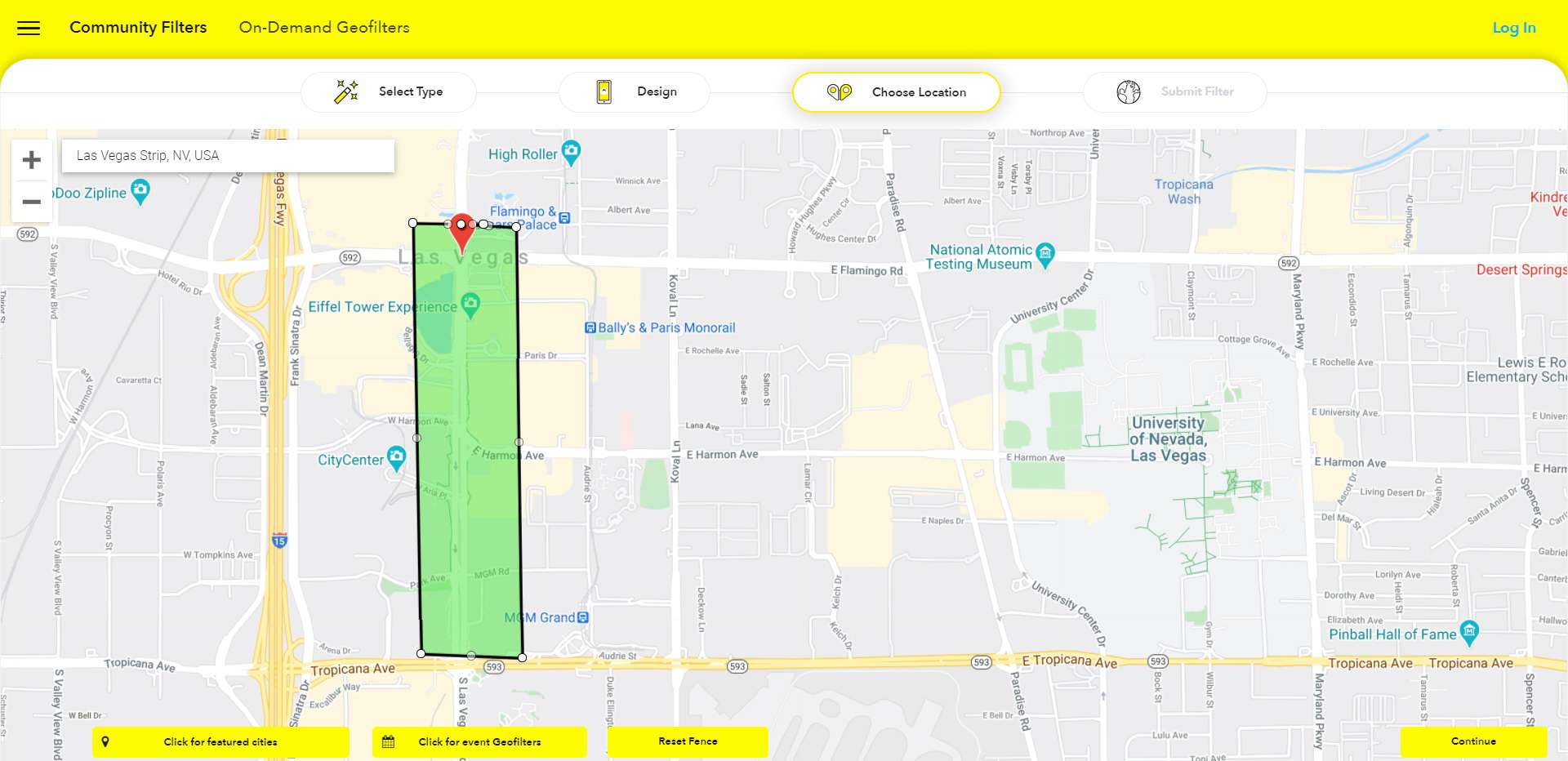
-
Välj Fortsätta.
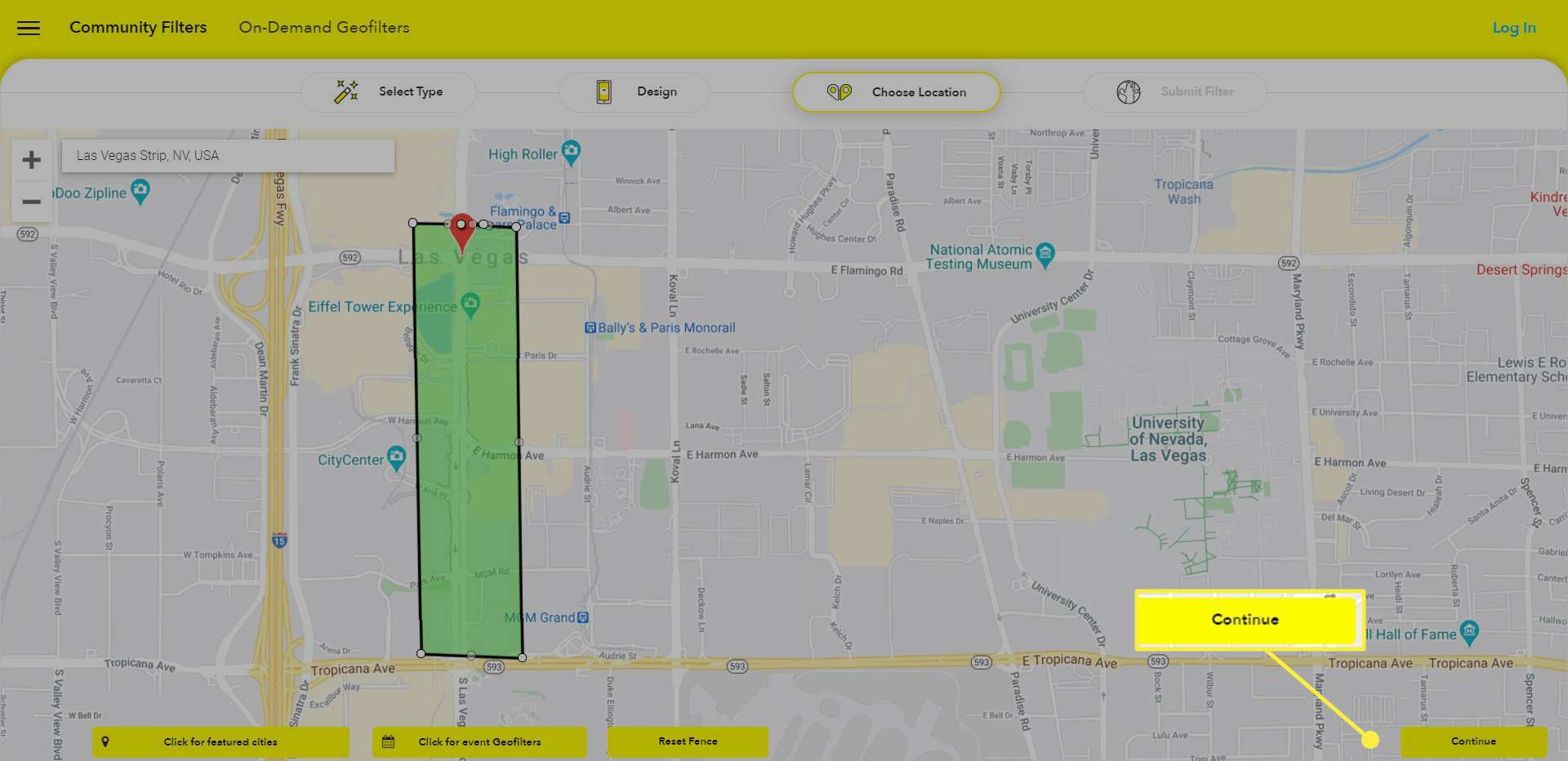
-
Granska ditt bidrag. Du måste ange en e-postadress, ditt namn och en beskrivning av geotaggen. Om det finns ett problem med din bild ser du röd text på höger sida som förklarar vad som behöver åtgärdas. Gör nödvändiga ändringar.
-
När du är redo väljer du Skicka in. När du har skickat in din geotaggbild skickas ett bekräftelsemeddelande om att den kommer att granskas i den ordning den mottogs. Om Snapchat godkänner det får du ett meddelande.
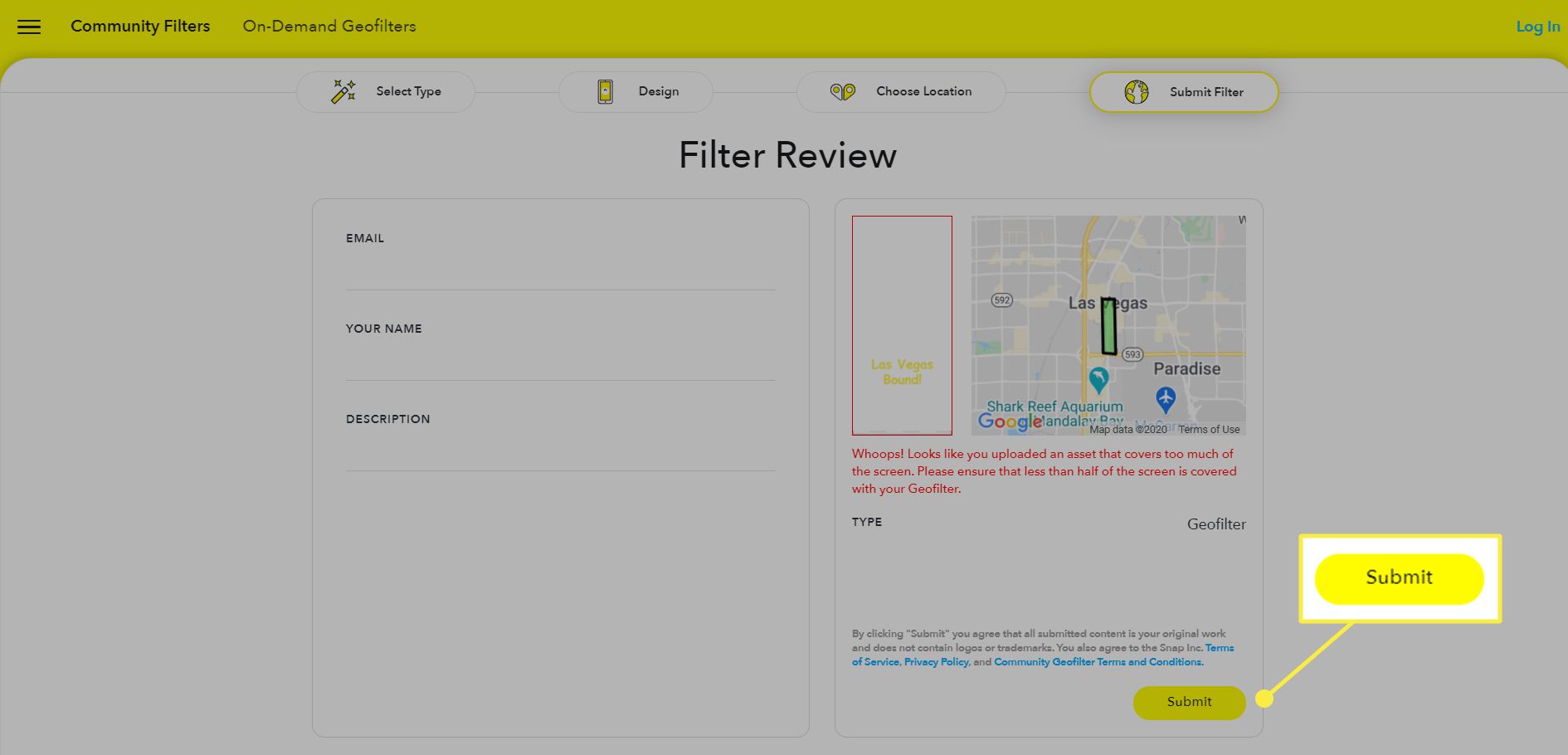
Anpassade Snapchat Geotag-riktlinjer
För att skicka ett geofilter till Snapchat måste du följa några regler. Din bild:
- Måste vara 100% original. (Du kan inte använda clipart, även om det är gratis.)
- Måste vara 1080px bred och 2340px lång.
- Måste vara en PNG-bild med transparens aktiverad.
- Måste vara mindre än 300 kB i storlek.
- Får inte ha några logotyper eller varumärken.
- Kan inte täcka för mycket av skärmen.
- Kan inte ha hashtags.
Dessa regler är enkla att följa om du har Illustrator eller Photoshop och vet hur du använder dem. Men andra program kan ladda ner bilden i större storlek och utan transparens. Du måste åtgärda eventuella fel innan Snapchat accepterar din anpassade tagg.